Renderēšana ir centrālā sastāvdaļa 3D dizaina un sniedz iespēju no poligoniem radīt pievilcīgus pikseļus. Šajā pamācībā uzzināsi, kā savā Cinema 4D projektā renderēt Multi-Pass attēlu, lai iegūtu maksimālu elastību pēcapstrādē. Neatkarīgi no tā, vai vēlies turpināt strādāt ar saviem dizaina projektiem Photoshop vai optimizēt tos video ražošanai – šeit ir soli pa solim norādījumi, kā šo uzdevumu veiksmīgi paveikt.
Galvenie atzinumi
- Ambient Occlusion aktivizācija uzlabo modeļu dabisko attēlojumu.
- Multi-Pass renderēšanas izmantošana sniedz lielāku brīvību pēcapstrādē.
- Pareizais formāts un izmēri ir izšķiroši tavam drukāšanas projektam, piemēram, DIN A5 formātā.
Soli pa solim norādījumi
1. Solis: Ambient Occlusion aktivizācija
Lai uzlabotu reālistiska ēnas efekta attēlojumu tavā renderē, aktivizē Ambient Occlusion. Šī funkcija nodrošina, ka vietas, kur saskaras objekti vai poligoni, tiek dabiskāk ēnotas. Iet uz renderēšanas iestatījumiem un zem cilnes "Efekti" atrodi opciju "Ambient Occlusion". Aktivizē to un saglabā noklusējuma iestatījumus, kas jau sniedz apmierinošus rezultātus.
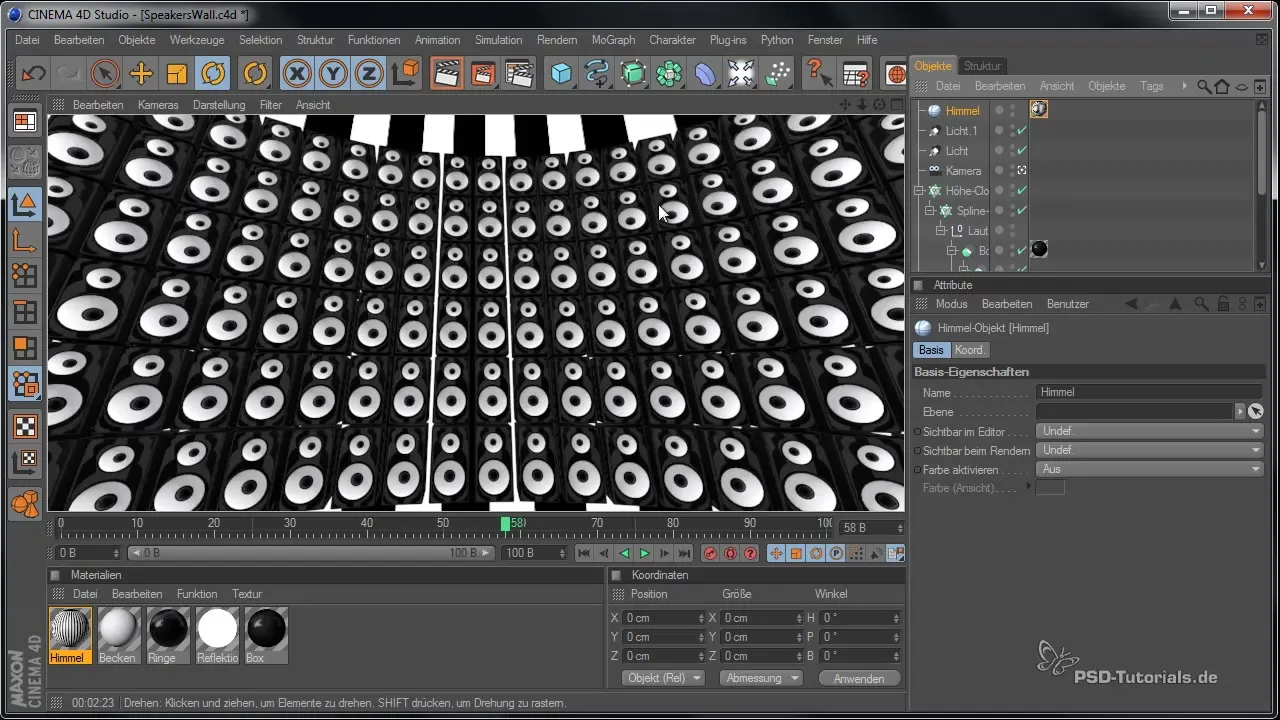
2. Solis: Renderēšanas apgabala izvēle
Lai paātrinātu renderēšanas procesu, izvēlies mazāku tavu projekta daļu. Tas ļaus ātrāk renderēt, nevis visu ainu. Novieto kameru tā, lai izvēlētais apgabals būtu labi redzams. Pārliecinies, ka objekti ir skaidri un asu aprakstu, un ka "Speakers Wall" estētika ir izcelta.
3. Solis: Attēla izmēra noteikšana drukai
Galīgajam attēlam jābūt pareizajiem izmēriem drukai. DIN A5 ir bieži sastopams izmērs, un tev vajadzētu tiekt uz vismaz 2500 pikseļu platumu. Iestatiet platumu uz 3000 pikseļiem un augstumu uz 2000 pikseļiem, lai tavs attēls būtu optimāli sagatavots drukai. Pārbaudi garuma attiecību Photoshop, lai nodrošinātu, ka viss ir pareizi iestatīts.
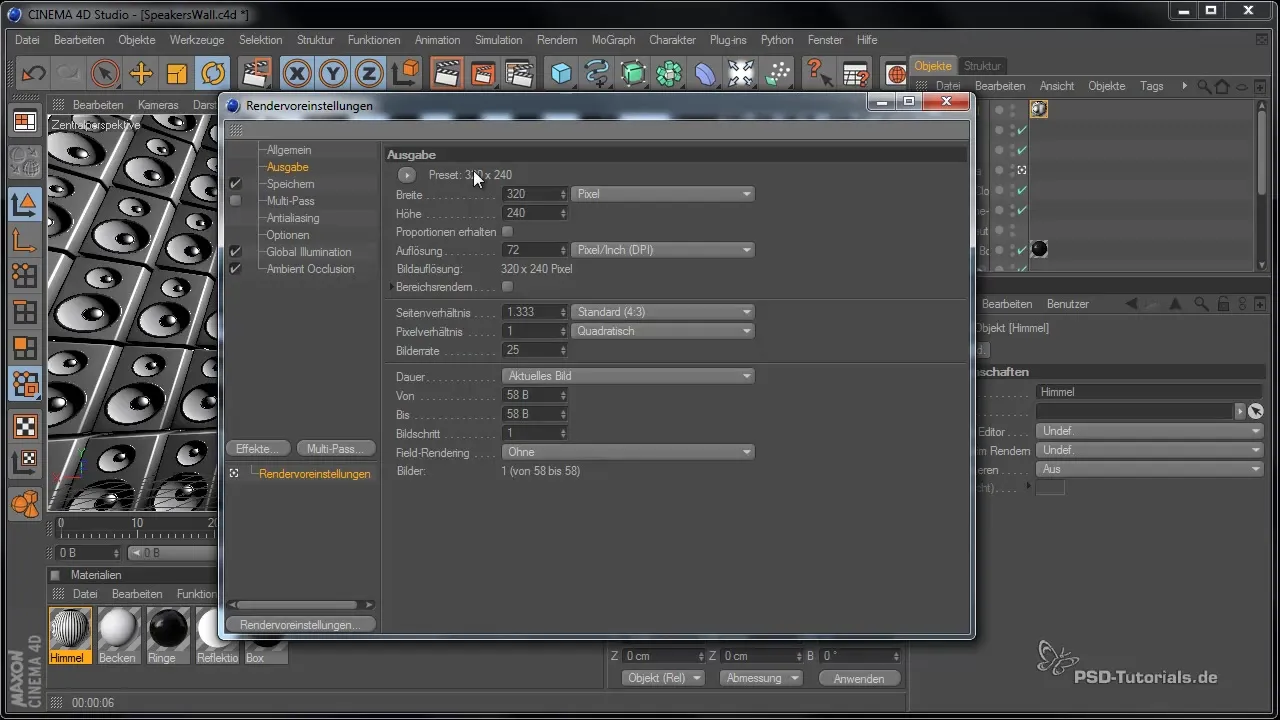
4. Solis: Multi-Pass renderēšana aktivizācija
Lai ļautu veikt turpmākas izmaiņas Photoshop, tev vajag aktivizēt Multi-Pass renderēšanu. Tas ļauj tev vēlāk atsevišķi rediģēt dažādus gaismas slāņus un efektus. Iet uz renderēšanas iestatījumiem un aktivizē Multi-Pass renderēšanas opciju. Pārliecinies, ka saglabā visus nepieciešamos gaismas kanālus atsevišķi, kas sniedz brīvību rediģēšanā Photoshop.
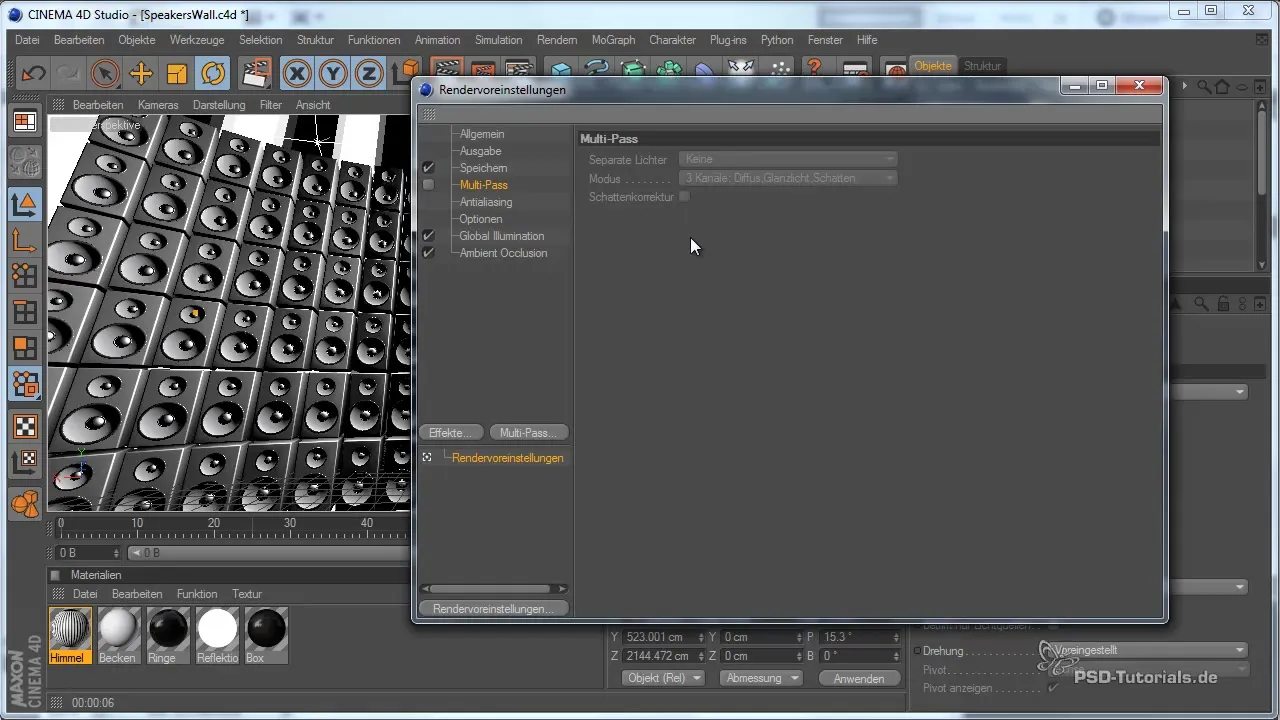
5. Solis: Renderējamo kanālu izvēle
Tagad izvēlies specifiskos kanālus Multi-Pass renderēšanai. Tie var ietvert krāsas, ēnas un atspulgi. Tu vari saglabāt noklusējuma opcijas, bet ir pieejamas daudz iespēju. Pārliecinies, ka vismaz aktivizē alfa kanālu, lai vēlāk vieglāk būtu izdalīt objektus.
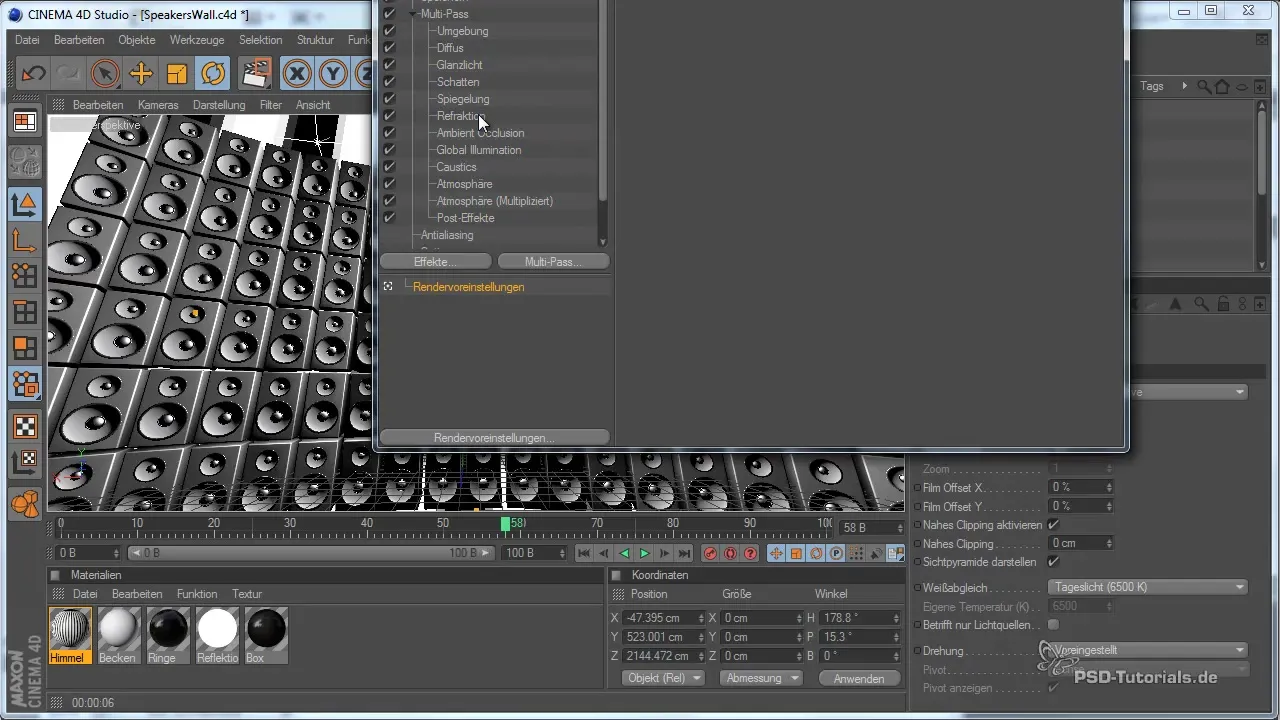
6. Solis: Attēla renderēšana
Pēc tam, kad esi veicis visus iestatījumus, ir laiks attēla renderēšanai. Noklikšķini uz vidējās ikonas attēlu menedžerī un sāc renderēšanas procesu. Esi gatavs, ka process var aizņemt kādu laiku atkarībā no sarežģītības un izšķirtspējas. Izmanto šo laiku, lai paveiktu citus uzdevumus vai veiktu pārtraukumu.
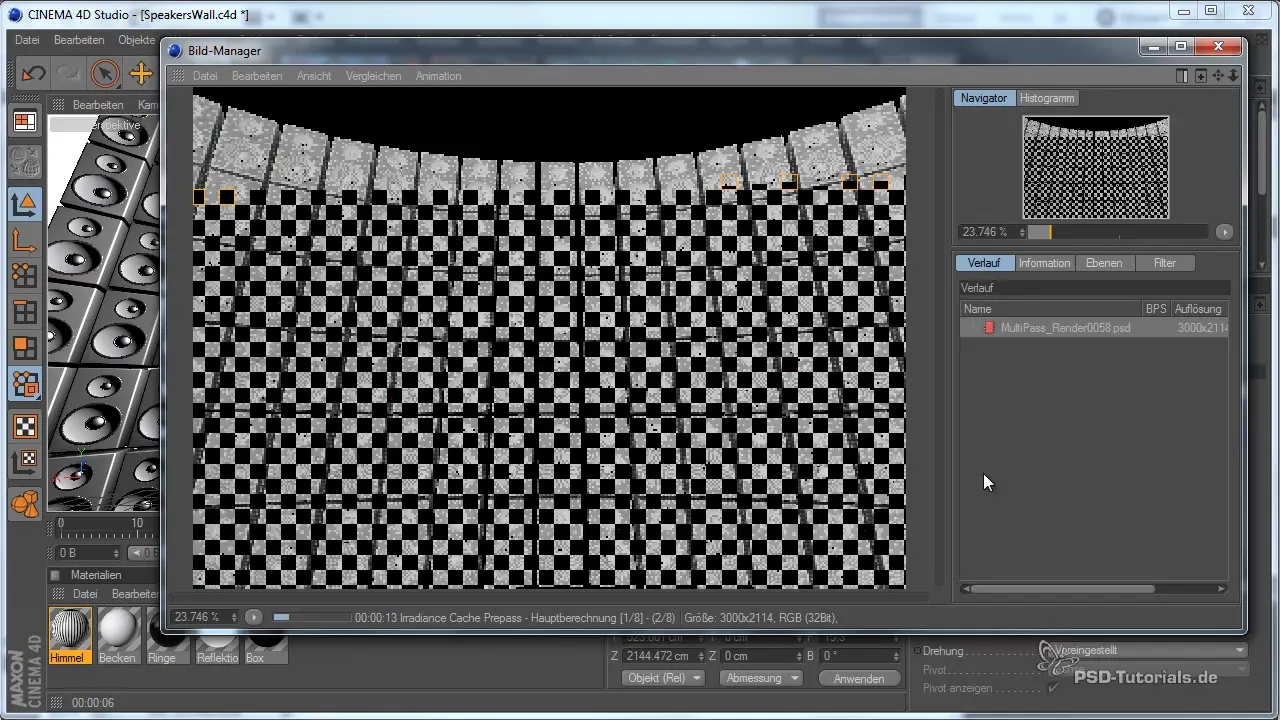
7. Solis: Attēla daļas pārbaude un pielāgošana
Pēc pirmās renderēšanas vari pārbaudīt, vai attēla daļa atbilst tavām gaidām. Ja pamanīsi, ka daļas no dizaina trūkst vai nav perfekti novietotas, pārtrauc renderēšanas procesu un pielāgo kameras pozīciju. Palielini attēlu, lai iegūtu labāku pārskatu par visu "Speakers Wall", pirms atkārtoti renderē.

8. Solis: Pabeigšana un rediģēšana Photoshop
Kad galīgais attēls ir renderēts, atver to Photoshop. Šeit tev ir pilnīga kontrole pār dažādiem slāņiem, kas tika izveidoti Multi-Pass renderēšanas laikā. Tagad vari individuāli pielāgot dažādus gaismas un ēnu efektus un pieņemt galīgos dizaina lēmumus. Elastība, ko šis process sniedz, ir izšķiroša tavā gala produkta kvalitātei.
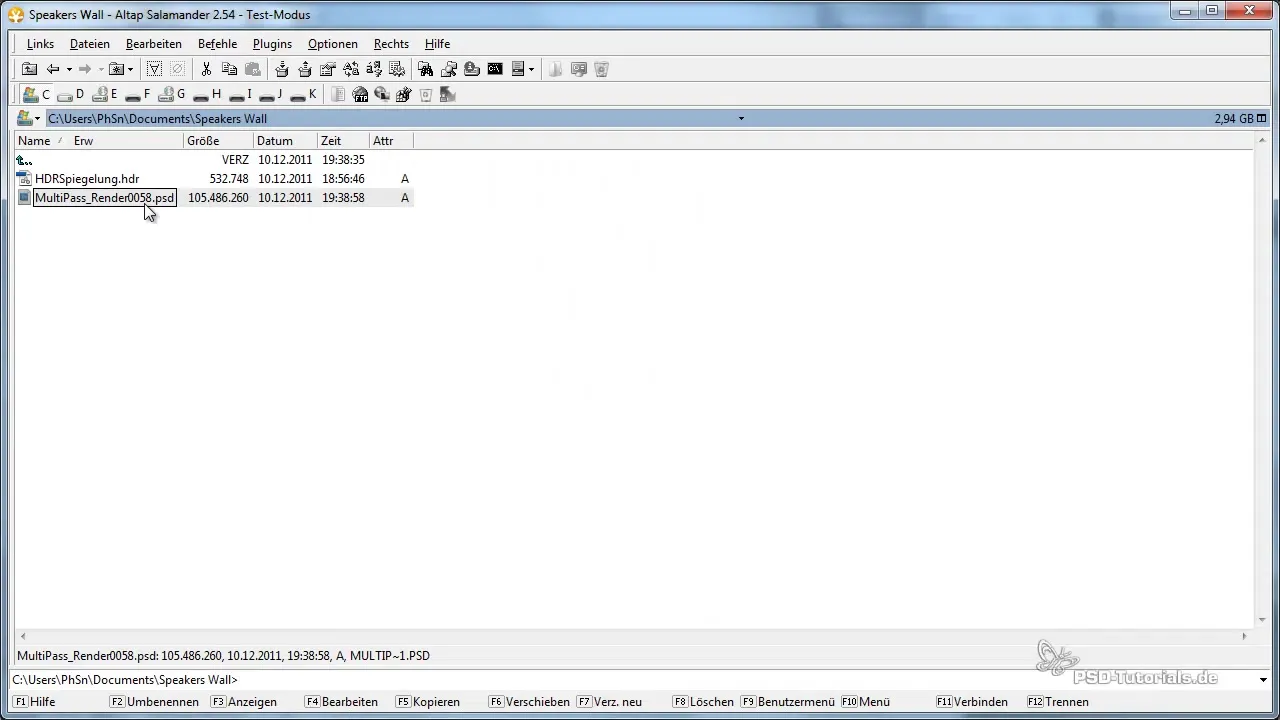
Kopsavilkums – Multi-Pass attēla renderēšana Cinema 4D optimālām rediģēšanas iespējām
Projektu renderēšana ar Multi-Pass iespējām Cinema 4D sniedz milzīgas dizaina iespējas Photoshop. Ar pareizajiem iestatījumiem, aktīvo svarīgo efektu kā Ambient Occlusion un attiecīgo kanālu izvēli, tu esi optimāli sagatavots, lai optimizētu savus dizainus un paceltu tos nākamajā līmenī.
Bieži uzdotie jautājumi
Kā Ambient Occlusion uzlabo manu renderēšanu?Ambient Occlusion nodrošina reālistiskas ēnas un uzlabo dabisko objektu attēlojumu, kas saskaras.
Kāpēc Multi-Pass renderēšana ir svarīga?Tas sniedz iespēju individuāli rediģēt dažādus efektus un elastīgi strādāt ar gaismas un ēnu attiecībām Photoshop.
Kuri formāti ir vislabākie drukāšanai?DIN A5 izmēram vajadzētu izmantot vismaz 2500 pikseļu platumu, ieteicams 3000 pikseļi.
Vai es varu izmantot arī citus failu formātus?Jā, animācijām RPF formāts var būt jēgpilns, lai saglabātu papildu informāciju, piemēram, dziļuma caurlaidi vienā failā.
Cik ilgi ilgst sarežģīta attēla renderēšana?Renderēšanas laiks var atšķirties atkarībā no sarežģītības un izvēlētās izšķirtspējas, šajā gadījumā tas ilgst apmēram 24 minūtes.


